【無料版】PC・iPhone画面を見たまま録画できるソフト

録画できない時、まずはパソコンを再起動してoCamを使ってみてください。

一般的には、oCamには仮想通貨を採掘(マイニング)するツール「BRTSvc」も併せてインストールしてしまうので、セキュリティソフトはoCam、BRTSvcの実行ファイルを有害なものと診断したら、oCamが起動できない、録画できないこともある。
セキュリティソフトからoCamをスキャン対象から除外して信頼するアプリケーションにするかセキュリティソフトを無効にするかoCamの再起動・録画を試してみてください。

oCamのファイルが破損している場合、oCamキャプチャーできない。このため、oCamをアンインストールして再インストールしてみよう。

実は、oCam以外、他のキャプチャーフリーソフトもたくさん存在している。
安全性、使いやすさ、機能性、画質などの面では、oCamより良いものも多い。例えば、VideoProc Converter、アマレコTV、ロイロゲームレコーダーなど 。
●oCamは完全無料動画キャプチャーソフト。時間制限やロゴの挿入などはないので、存分に使える。
●標準で日本語表示に対応している。わかりやすいシンプルな操作性も持っている。
●oCam コーデックも内蔵している。AVI、MP4、FLV、MOV、TS、VOB)を利用して行えるほか、外部のVFWコーデックを利用することも可能。
●音声を取り込むことも可能。
● 性能低下について
oCam録画できないこと、録画中に突然落ちることがよくある。また、oCamの画質に満足していない人も多くいる。
● oCam BRTSvcいついて
oCam自体に「BRTSvc」マイニングツールが組み込まれている。「BRTSvc」はユーザーにとって悪影響を与える。
例えば、BRTSvcがバックグラウンドで40%〜50%以上のCPUパワーを占有するほか、PCのスリープへの移行を妨害する。
● 誘導広告サービスについて
oCamは操作画面上の広告表示や、ソフト終了時に購入ページへの誘導がある。
● ウイルス・危険性について
oCamはバンドルソフトの機能上、トロイの木馬として嫌疑が出る可能性がある。
今回はキャプチャーソフトoCam録画できない時の対策、oCamのメリット、 oCam BRTSvcなどのデメリットを詳細に紹介した。お役に立てれば嬉しい。
【無料版】PC・iPhone画面を見たまま録画できるソフト
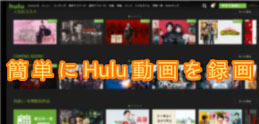 Hulu録画
Hulu録画
最も簡単なPC/iPhone/AndroidでHulu動画を録画する方法は?
 動画キャプチャ
動画キャプチャ
動画キャプチャフリーソフト5選をおすすめ|キャプチャ方法も
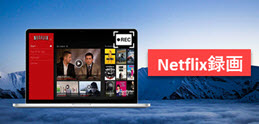 Netflix録画
Netflix録画
無料ネットフォレックス録画ソフトでNetflixを録画する方法
 録画フリー
録画フリー
PC画面録画フリーソフトおすすめ&無料で動画キャプチャする方法
 番組録画
番組録画
TVer録画方法〜初心者でも簡単にTVerの動画を録画保存できる

iOS&iPhone録画!音声付きでiPhoneで画面録画をする方法
ゲーム実況・Skypeビデオチャットを録画する無料方法オススメ
利用規約 | 特定商取引に基づく表記 |プライバシーポリシー | エンドユーザー使用許諾契約書 | ご返金
 Copyright © 2026 Digiarty Software, Inc. All rights reserved
Copyright © 2026 Digiarty Software, Inc. All rights reserved